An ninh mạng đang là vấn đề khiến cả toàn cầu đau đầu. Vì thế, đảm bảo máy tính an toàn là điều mong muốn của mọi người dùng PC.
Nếu máy tính nhiễm virus hoặc một loại mã độc, gỡ mã độc ra khỏi máy tính chỉ là bước đầu tiên bạn làm. Ngoài ra, bạn còn phải làm nhiều động tác nữa để đảm bảo mình hoàn toàn an toàn.
1.Thay đổi mật khẩu
Bạn có thể đã dùng máy tính để đăng nhập vào email, giao dịch ngân hàng trực tuyến và các tài khoản quan trọng khác. Giả sử PC của bạn nhiễm mã độc, mã độc có thể ghi lại các mật khẩu của bạn và chuyển chúng đến kẻ xấu. Chỉ cần tải khoản email của bạn, kẻ xấu có thể đặt lại các mật khẩu của bạn trên các trang web khác và chiếm quyền truy cập đến hầu hết các tài khoản online của bạn.
Khi thay đổi mật khẩu, hãy xem xét sử dụng một phần mềm quản lý mật khẩu để theo dõi những mật khẩu mạnh, duy nhất và xác thực hai yếu tố để ngăn chặn mọi người đăng nhập vào các tài khoản quan trọng của bạn nếu họ biết mật khẩu của bạn. Điều này sẽ bảo vệ bạn trong tương lai.
2.Chắc chắn rằng mã độc đã thực sự bị gỡ bỏ
Một khi phần mềm mã độc truy cập vào máy tính và bắt đầu chạy, nó có khả năng gây nhiều điều khó chịu cho máy tính. Ví dụ, một số phần mềm độc hại có thể cài đặt phần mềm rootkit và cố gắng ẩn trong hệ thống. Nhiều loại Trojan cũng tha hồ hoành hành trong máy tính, tải về nhiều loại phần mềm độc hại khác nhau từ máy chủ web độc hại.
Nói cách khác, nếu máy tính đã bị nhiễm, bạn sẽ muốn có thêm biện pháp phòng ngừa. Bạn không nên cho rằng máy tính đã an toàn vì chương trình chống virus đã loại bỏ những gì nó tìm thấy. Lúc này, bạn nên quét máy tính bằng nhiều sản phẩm chống virus để đảm bảo tối đa. Bạn cũng có thể muốn chạy một chương trình chống virus khởi động, chạy bên ngoài Windows. Chương trình chống virus khởi động sẽ có thể phát hiện rootkit đang trốn khỏi Windows và thậm chí cả các phần mềm chạy trong Windows. Phần mềm avast! cung cấp khả năng nhanh chóng tạo ra một đĩa CD khởi động hoặc ổ đĩa USB để quét, cũng như nhiều chương trình chống virus khác.
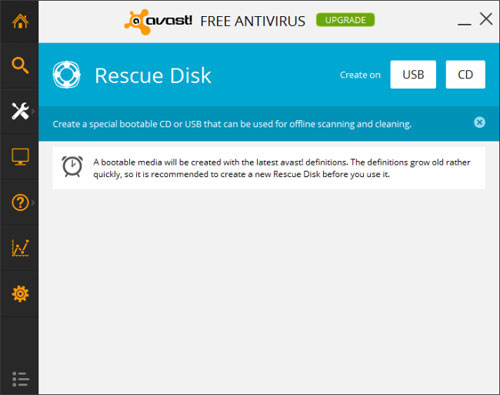
Bạn cũng có thể muốn cài đặt lại Windows (hoặc sử dụng tính năng Refresh trên Windows 8) để máy tính trở lại trạng thái an toàn. Điều này khá tốn thời gian, đặc biệt nếu bạn không thường xuyên sao lưu dữ liệu, nhưng đây là cách duy nhất để bạn có thể tin tưởng 100% rằng hệ thống Windows của bạn không dính chút mã độc nào.
3.Tìm hiểu nguồn gốc mã độc
Nếu máy tính đã bị nhiễm mã độc, nghĩa là phải có cách nào đó để phần mềm mã độc xuất hiện. Bạn nên kiểm tra chế độ bảo mật của máy tính và các thói quen sử dụng máy tính để ngăn chặn phần mềm độc hại có thể xuất hiện lại.
Windows khá là phức tạp. Chẳng hạn, có hơn 50 loại file mở rộng nguy hiểm khác nhau có thể chứa phần mềm độc hại. Vì thế, hãy trả lời những câu hỏi quan trọng sau để có biện pháp phòng ngừa mã độc.
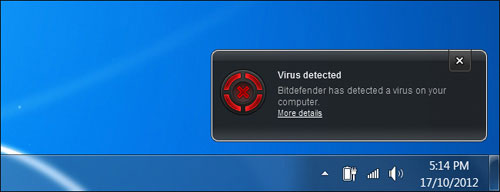
Bạn có dùng chương trình chống virus? Nếu không, nên cài đặt ngay chương trình chống virus cho máy tính. Nếu có Microsoft Security Essentials (còn gọi là Windows Defender trên Windows 8), bạn có thể muốn chuyển sang một phần mềm chống virus khác vì sản phẩm chống virus của Microsoft hoạt động khá kém trong các thử nghiệm.
Bạn có cài đặt Java? Java là một phần nguồn gốc của các vấn đề an ninh bảo mật. Phần lớn máy tính nối mạng Internet cài đặt phiên bản Java lỗi thời, dễ cho phép các trang web độc hại cài đặt phần mềm độc hại lên máy tính. Nếu bạn đã cài đặt Java, hãy gỡ bỏ. Nếu bạn thực sự cần Java, ít nhất hãy vô hiệu hóa các plugin trình duyệt Java. Nếu không chắc chắn mình có cần Java hay không, tốt nhất không nên cài.
Bạn có plugin trình duyệt nào bị lỗi thời không? Hãy truy cập trang Check Plugin của Mozilla (các trình duyệt khác cũng có trang này) để xem bạn có bất kỳ plugin nào dễ bị tổn thương. Hãy đảm bảo bạn cập nhật chúng - hoặc gỡ bỏ chúng. Có thể bạn không cần bổ sung những plugin như QuickTime hoặc RealPlayer, mặc dù Flash vẫn được sử dụng rộng rãi.
Trình duyệt web và hệ điều hành của bạn có thiết lập tự động cập nhật? Bạn nên cài đặt các cập nhật cho Windows thông qua Windows Update khi chúng xuất hiện. Các trình duyệt web hiện đại cũng được thiết lập để tự động cập nhật - trừ khi bạn vô hiệu hóa cập nhật tự động. Sử dụng các trình duyệt web và các phiên bản Windows cũ rất nguy hiểm.
Bạn có xem xét cẩn thận về những gì chạy trên máy tính? Hãy cẩn thận khi tải phần mềm để đảm bảo bạn không vô tình bấm vào quảng cáo và tải về phần mềm độc hại. Tránh các phần mềm vi phạm bản quyền. Không chạy chương trình từ file đính kèm email.
Chuyên mục: Kien thuc, Kien-thuc, su-dung-softwares, thu-thuat-may-tinh
 Trang chủ
Trang chủ

0 nhận xét:
Đăng một bình luận